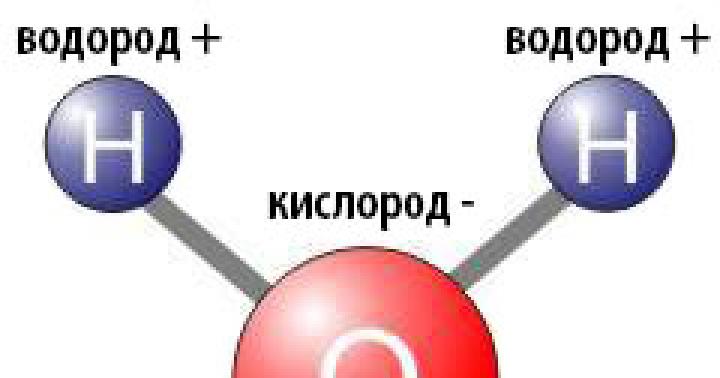Не всегда серьезные вещи должны выглядеть строго. Каждый работник, который проводит часы в офисном помещении, сделает приятный интерьер вокруг своего пространства. Исключением не является и персональный компьютер, который человечество использует повседневно. Чем именно можно украсить монотонный процесс эксплуатации устройства? Попробуйте установить новое оформление своего рабочего стола. Сегодня это может сделать каждый, а интернет-технологии только способствуют поиску самого интересного дизайнерского решения. Рассмотрим, как поставить обои на рабочий стол.
Как поставить обои на свой компьютер?
Довольно часто при смене операционной системы на компьютере возникает множество новых вопросов. Один из них — как установить обои на компьютер? Казалось бы, нет ничего проще, но в каждой операционной системе существуют свои нюансы персонализации. Сегодня мы поговорим о том, как персонализировать личное пространство на ОС Windows
Важно! Работая за компьютером, совсем не обязательно использовать стандартные заставки рабочего стола. Вы можете скачать и установить фото животных, цветов, красивых пейзажей и ежедневно наслаждаться приятными изображениями. Не знаете, как это сделать? Читайте в еще одной статье нашего сайта о том, .
Windows 7
Чтобы приступить к оформлению рабочего стола, мы составили подробную инструкцию, с которой будет полезно ознакомиться новичкам:
- Щелкните правой кнопкой мыши на пустом месте рабочего стола.
- Вы увидите перед собой контекстное меню, в котором необходимо выбрать пункт “Персонализация”.
- Откроется панель персонализации, в которой нужно отыскать пункт “Фон рабочего стола”.
- Выберите папку с файлами для фона.
- Ознакомьтесь с вариантами отображения картинок: “Растянуть” или “Заполнить”.
- После настройки необходимых параметров подтвердите свои действия нажатием на клавишу “Сохранить изменения”.
В той же панели персонализации имеется возможность поменять цветовую схему всех окон.
Важно! Существует одна хитрость, которая будет полезна обладателям компьютеров с малой производительностью. В настройках вы можете выбрать упрощенный вариант оформления, который поможет снизить нагрузку на обработку графических данных.

Пункт “Персонализация” отсутствует?
Если вы столкнулись с такой проблемой, вероятнее всего, вы используете версию Виндовс 7 ниже “Домашней расширенной”. Для таких случаев существуют онлайн-сервисы, такие как desktopmania.
Важно! Главное достоинства такого ресурса — это возможность выбора фона на самом сайте, не будет необходимости хранить графические файлы в памяти устройства.
Для того чтобы установить фон десктопа, вам необходимо зайти на сайт подобного сервиса и зарегистрироваться. После этих действий вы сможете использовать абсолютно все возможности софта, который необходимо скачать после регистрации для смены обоев. Интерфейс софта очень понятен и имеет при этом множество параметров для персонализации.
Важно! Если вы столкнулись с трудностями при эксплуатации программного обеспечения, найдите раздел “Помощь” на используемом сайте.

Быстрый способ
Если вы только начали пользоваться Windows 7 и не хотите забивать себе голову лишней информацией, то чтобы поставить обои на рабочий стол:
- Скачайте любое понравившееся изображение из интернета.
- Для загрузки необходимо нажать правой кнопкой мыши по точечному рисунку и выбрать “Сохранить картинку как…”, указав путь для загрузки файла.
- Теперь ткните на него ПКМ (правой кнопкой мыши), выберите в открывшемся контекстном меню пункт “Сделать фоновым изображением рабочего стола” и наслаждайтесь новым фоном.
Важно! В Windows 8, 8.1, 10 установка фонового изображения происходит по такому же принципу, как было описано выше.

Обладателям Windows XP
Как установить обои на компьютер с ОС Windows XP? Для начала стоит определиться с разрешением экрана вашего устройства. Нажмите на пустое пространство рабочего стола правой кнопкой мыши и выберите опцию “Свойства”, которая будет находится в открывшемся меню. Затем перейдите в пункт “Параметры” и “Разрешение экрана”. После того, как определились с нужными размерами, можно приступать к следующим действиям.
Важно! Сегодня очень модно устанавливать анимированные или живые обои на экране компьютера и других гаджетов. К сожалению, у многих возникают трудности в попытке установки такой заставки. Дабы вы не оказались в числе тех, кто потерпел неудачу, ознакомьтесь с полезной информацией о том, .
Способ первый:
- Определитесь с изображением, которое собираетесь установить на фон десктопа. Отыскать нужную картинку легко при помощи поисковых систем.
- Нажмите ПКМ на изображении с определенными значениями разрешения экрана. После этих действий откроется меню, при помощи которого вы сможете скачать этот файл.
- Нажмите ПКМ по скачанному изображению, а в появившемся меню найдите и выберите параметр “Сделать фоновым рисунком рабочего стола…”.

Ноутбук или домашний комп — это индивидуальная вещь, которую хочется оформить в соответствии со своими вкусами. Поэтому, покупая новый компьютер или просто переустанавливая операционную систему, нам очень хочется подобрать красивые обои для десктопа и интересную заставку. Зачастую то, что предлагается операционной системой, вряд ли придется по вкусу каждому пользователю. Именно поэтому в этой статье мы поговорим о том, как установить заставку на экран компьютера, чтобы ваш ПК соответствовал исключительно вашему вкусу.
Как бесплатно изменить обои на виндовс?
Фоновая картинка Рабочего стола может быть изменена с помощью цепочки несложных действий, поменять ее очень легко:
- Откройте панель управления.
- Выберите здесь пункт “Оформление и персонализация”.
- Кликните мышкой по подпункту “Персонализация”.
- В самом низу открывшегося окна выберите “Фон рабочего стола”.
- Теперь вы должны попасть в меню непосредственного каталога фонового изображения.
- Ее можно взять из уже представленного списка либо указать путь к изображению, которое сохранено на вашем ПК.
- В завершении не забудьте при каждом варианте обязательно нажать кнопку “Сохранить изменения”, иначе — ничего не изменится.
- Чтобы указать путь к вашему изображению, которой нет в списке, следует нажать кнопку “Обзор”. После чего вам должно открыться дерево уже имеющихся на компьютере файлов.
Важно! Стоит отметить, что можно изменять положение картинки и включать функцию смены изображения через указанный вами промежуток времени. Для этого есть специальные кнопки слева под изображением. Если же вам надоест старое изображение, есть возможность .
Изображение рабочего стола на Windows XP
Если у вас установлена операционная система Windows XP, то поставить или сменить желаемую картинку на десктоп очень легко, для этого:
- Зайдите в “Пуск”, далее — “Мой компьютер”.
- В открывшемся окне найдите папочку с желаемой картинкой.
- Кликните правой клавишей мышки на желаемом изображении.
- В “выпавшем” контекстном меню выберите пункт “Сделать фоновым рисунком рабочего стола”.
Изменение заставки
Итак, чтобы выполнить задуманное на Windows 7, выполните следующее:
- Нажмите кнопку “Пуск” и зайдите в “Панель управления”.
- Найдите раздел “Оформление” — “Экран”.
- В меню слева найдите ссылку “Изменение заставки”.
- В новой вкладке у вас есть возможность подобрать из нескольких предложенных системой вариантов.

Заставка в Windows 8
Чтобы поставить заставку на Рабочий стол в системе Windows 8, нужно лишь отыскать панель управления, поскольку способ ничем не отличается от вышеописанной инструкции для “семерки”:
- Вызовите поиск подведением мышки к правому нижнему углу, в возникшие поля вбейте слово “заставка”. В меню слева вы увидите значок, кликнув по которому вы сможете задать параметры — подобрать вид, интервалы показа изображений и т. д.
- Воспользовавшись таким же способом, зайдите в панель управления и последовательно выберите там пункты “Оформление” — “Экран”, а затем “Изменение заставки”.
Видеоматериал
Итак, мы рассмотрели способы, как обновить фон на мониторе вашего ноутбука. Надеемся, что наши инструкции помогут вам украсить компьютер, и его картинка будет соответствовать именно вашим предпочтениям. Сделайте свои трудовые будни не такими скучными, внесите разнообразие в стандартный монитор, но только выбирайте такие иллюстрации и анимации, которые не будут отвлекать вас от основных целей в процессе работы на ПК.
Как поставить картинку на рабочий стол Windows 7, способы.
Хотите узнать как стабильно зарабатывать в Интернете от 500 рублей в день?
Скачайте мою бесплатную книгу
=>>
Я думаю, что каждому пользователю персонального компьютера, иногда приходит желание поменять картинку на рабочем столе. Приедается, установленное по умолчанию, фоновое изображение, хочется чего-то своего. Такого, чтобы радовало глаз.
Есть несколько способов поменять картинку на рабочем столе. При этом, вы можете не только заменить изображение, но и настроить слайд-шоу из своих или скачанных фотографий.
Найти новые, красивые картинки не сложно. Достаточно ввести в поиск — обои для рабочего стола.
Как поставить картинку на рабочий стол
Если вам захотелось поместить на экран своего компьютера, какое-либо фото из Интернета. Или ту картинку, что уже находится на вашем компьютере. То, для замены изображения следует сохранить картинку, если она в Интернете.
Затем щёлкнуть правой мышкой по нужному изображению. Далее, из выпадающего списка выбрать пункт — сделать фоновым изображением рабочего стола.
Вуаля, картинка, сразу же установится на рабочий стол. Хочу предупредить, если картинка не подходит по размерам к вашему столу, то могут быть искажения. Например, если изображение слишком маленькое, то оно будет не чётким, размытым. То есть, низкого качества.
А если картинка, к примеру, вертикальная, а экран у нас горизонтальный, то часть изображения попросту обрежется. И это может быть самая важная часть картинки. Так что старайтесь выбирать большие картинки горизонтального формата, в высоком разрешении и хорошем качестве.
Конечно, эти препоны вам не помешают установить любую картинку, если вы владеете . Тогда вы сможете любую картинку подогнать под нужный размер.
Персонализация
Можно не просто поменять картинку на рабочем столе, но и настроить слайд-шоу. Скачать и установить новые темы для Windows 7. Новая тема — это совершенно новое сочетание изображений, цветовой гаммы, звуков и заставки.
Всё это можно поменять и настроить в разделе — персонализация. открыть этот раздел достаточно просто. Щелкните правой мышью по пустому пространству рабочего стола. В самом низу списка — персонализация. Жмём на ссылку и приступаем к настройкам по своему усмотрению.
Там всё настолько просто и понятно, что даже описывать нечего.
Windows 7 Starter
Иногда не удаётся установить картинку, по способу описанному выше. Часто это бывает если ОС Windows 7 Starter. Эта начальная версия операционки известна тем, что в ней существует слишком много ограничений.
Я имею в виду ограничения для пользователей, которые желают внести изменения в настройках или внешнем виде ОС. Для того, чтобы что-либо изменить, потребуется проделать много шагов.
В этом случае нужно выполнить некоторые действия, чтобы решить проблему.
Пошаговая инструкция:

После проделанных манипуляций проблема с установкой фона для рабочего стола пропадёт. Однако будьте предельно осторожны, так как одно неверное действие — и вы добавите себе хлопот.
Конечно, лучше всего, в вашем случае, поменять начальную версию операционной системы до Professional или Ultimate. Это тоже семёрочки, но более удобные в работе. У них не возникает сложностей при вопросе — как поставить картинку на рабочий стол Windows, семёрки.
P.S. Прикладываю скриншот моих заработков в партнёрских программах. И напоминаю, что так зарабатывать может каждый, даже новичок! Главное — правильно это делать, а значит, научиться у тех, кто уже зарабатывает, то есть, у профессионалов Интернет бизнеса.
Заберите список проверенных Партнёрских Программ 2017 года, которые платят деньги!
Скачайте чек-лист и ценные бонусы бесплатно
=>> «Лучшие партнёрки 2018 года»
Как установить картинку на рабочем столе, не все новички это знают. В этой статье установим картинку в виде фона на рабочий стол компьютера в системах Windows 7, 10 и других ОС. С помощью этой инструкции, Вы сможете поставить на рабочем столе компьютера любую картинку и не одну.
Здравствуйте друзья! Пользователи, у которых есть свой компьютер, хотят видеть на его рабочем столе не унылый вид экрана, а тот фон, который будет радовать глаза во время работы. Мы поговорим о том, как установить картинку на рабочем столе. Но, прежде всего, нам нужно её подготовить.
Для начала откройте любой браузер. Например, Гугл Хром чтобы найти там и скачать картинки. Наберите в поиске, по картинкам любимую тему, например, природа или люди. Далее, выбираете картинку, нажимаете на неё и кликаете правой кнопкой мыши – «Сохранить картинку как» (Скрин 1).

На самом деле, подготовка картинки для установки её на рабочий стол простая. Главное, чтобы она подходила по размерам Вашего монитора на компьютере. Обычное стандартное разрешение экрана должно быть – 1366 на 768. Также не забывайте скачивать картинки на компьютер в формате JPG так, как он больше всего подходит для установки фото на рабочий стол.
Как установить картинку на рабочем столе Вашего компьютера? Используем алгоритм установки картинки по порядку:
- подготавливаем картинку (ищем её по фильтрам поиска в браузере, скачиваем и сохраняем на компьютере в папку);
- открываем её на компьютере;
- выбираем тот способ установки картинки, который нам нужен.
Установить картинку в виде фона рабочего стола можно несколькими способами:
- с помощью функции «Сделать фоном рабочего стола»;
- или через контекстное меню – «Персонализация»;
- установка стандартного фона для рабочего стола.
Виндовс 7 хоть и старая система, но всё ещё популярна среди пользователей компьютеров. Она располагает более простым способом, установки картинки на рабочий стол. Для этого, откройте ту картинку, которую Вы скачали и подготовили с Интернета. После этого она у Вас откроется в специальной утилите просмотра фотографий. Далее, нажимаете по ней правой кнопкой мыши. Затем из контекстного меню выбираете пункт – «Сделать фото рабочего стола» (Скрин 2).

После этого, Ваш рабочий стол компьютера преобразится в новый фон. Вы можете закрыть картинку и посмотреть, как выглядит экран компьютера.
В Windows 10 можно установить картинку представленным выше способом, но есть и другой вариант. С помощью «Персонализации» (она также работает и в Виндовс 7). Данная функция на компьютере позволяет не только устанавливать разные фоны, но и их объединять. Делая, при этом слайд-шоу. Об этом будем говорить чуть позже.
Итак, начнём устанавливать на рабочий стол нашу картинку. Опять нажимаем правой кнопкой мыши по произвольному месту на рабочем столе. Из меню нужно выбрать пункт – «Персонализация» (Скрин 3).

Откроется окно, где нужно нажать на «Фон рабочего стола», далее выбрать кнопку «Обзор», чтобы загрузить туда картинку (Скрин 4).

В других ОС картинки устанавливаются также на рабочий стол компьютера. Могут быть разные настройки, или другой вид интерфейса панели управления системой.
Чаще всего люди, пользуются стандартными обоями (фоновыми картинками), которые уже есть в Windows. Например, если снова откроете раздел «Персонализация», то можно увидеть разные темы по умолчанию (Скрин 5).

Таким образом Вы установите картинку на экран компьютера с тем разрешением, который Вам необходим.
Сменные картинки, это те изображения, которые сменяют картинку одну на другую по истечению некоторого времени. Ещё этот способ показа картинок можно назвать слайд-шоу. Например, он встречается в . Это можно сделать и на рабочем столе компьютера.

Просто кликаете на папку с картинками, и нажимаете «ОК», чтобы все картинки сохранились в персонализации. В меню управления сменными картинками, можно установить время их появления: от 10 секунд до одного дня. Или сделать их в случайном порядке. После этого нажимаем на «Сохранить изменения», чтобы все сделанные нами настройки вступили в силу. Тогда на Вашем рабочем столе компьютера будут появляться те картинки, которые были установлены ранее в виде слайд-шоу.
Если Вы захотите удалить тему картинок в «Персонализации», нажмите на неё и правой кнопкой мыши выберете «Удалить тему».
Заключение
Мы узнали о том, как установить картинку на рабочем столе компьютера. Эти способы установки обоев на рабочий стол, довольно простые. Но есть и ещё один – заставка. Здесь Вам уже не нужны будут картинки. Заходите в персонализацию на компьютере, и выбираете с правой стороны внизу «Заставка». Устанавливаете ту заставку, которая Вам нужна.
Такой фон на рабочем столе сразу не появится, только через определённое время. Но зато, она позволит Вам отвлечься, когда будут уставать глаза во время работы за компьютером. Спасибо за внимание, и удачи Вам!
Получайте новые статьи блога прямо себе на почту. Заполните форму, нажмите кнопку "Подписаться"
Продолжая знакомить вас с базовыми моментами настройки экрана компьютера, работающего под началом операционной системы Windows 7, не могу не затронуть еще одну важную тему. В частности, речь идет о windows 7, как поставить картинку на рабочий стол данной ОС? Сложного здесь абсолютно ничего нет, даже наоборот, темка простенькая и в то же время интересная, ведь от нее зависит, что будет видеть пользователь на своем рабочем столе! Часто картинка задает общий настрой, также она может поднять настроение, соответственно, она влияет на психологический настрой организма в течение всего дня! Что ж, не буду ходить да около, предлагаю перейти к решению вопроса по существу.
Как поставить картинку рабочего стола
Изменить обои рабочего стола операционной системы Windows 7, впрочем, как и любой другой, проще простого, и сейчас вы в этом удостоверитесь сами. Итак, вот что вам нужно сделать:
Кстати, все эти действия можно и обойти, значительно упростив их. Если у вас на примете уже есть картинка, которую вы хотите видеть на рабочем столе своего компьютера, просто кликните по ней правой мышиной кнопкой и выберите пункт «Сделать фоновым изображением рабочего стола» . Так ведь проще, не правда ли? А если вы хотите что-то сверхординарное, то можно .

Настройки
Однако после того как вы установите изображение на рабочий стол своего ПК, возможно, придется кое-что поменять в его настройках. В частности, вы можете изменить положение картинки, вытянув его или, скажем, наоборот, сузив. Делается это так: в том же окне «Персонализация» кликните на «Фон рабочего стола». Теперь обратите внимание на нижнюю часть окошка: там есть поле «Положение изображения». В моем случае выбран режим «По центру», но также можно отдать предпочтение и другим, а именно: растянуть, по размеру, заполнение или замостить. Вы можете поочередно применить каждый эффект, после чего определиться с окончательным вариантом. Если значки на рабочем столе заслоняют сильно картинку, то их можно уменьшить. Как это сделать описано